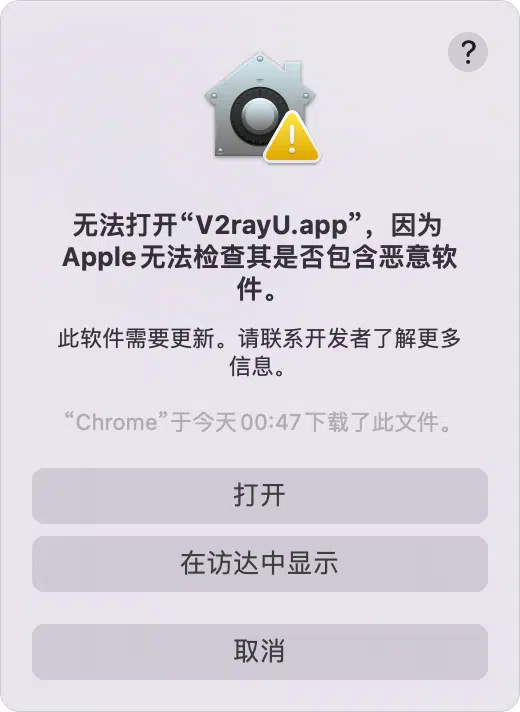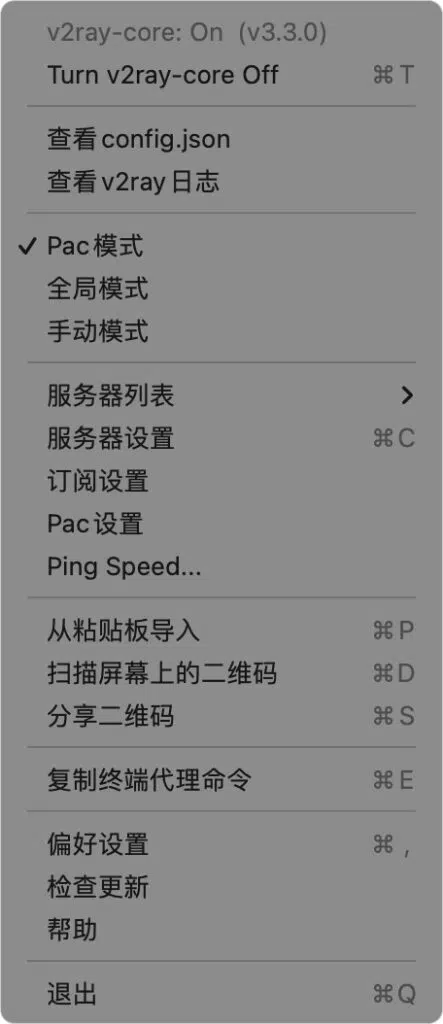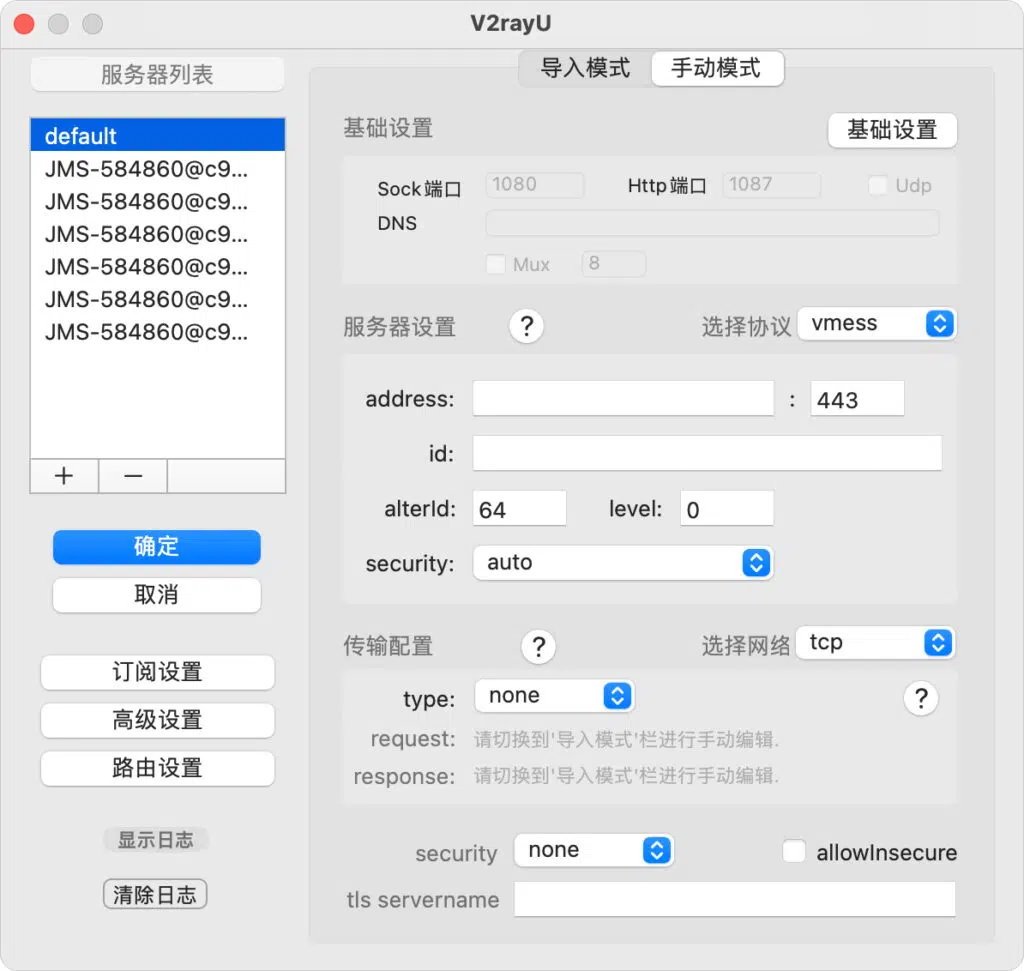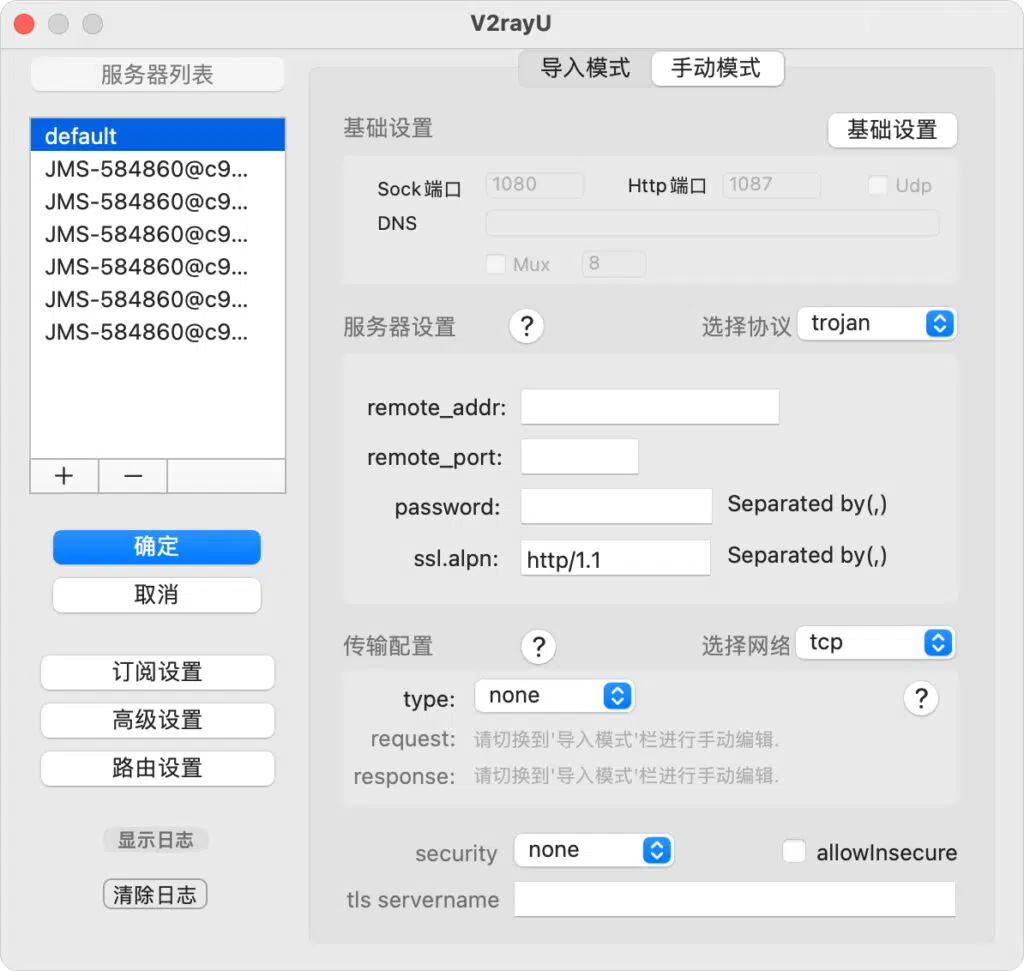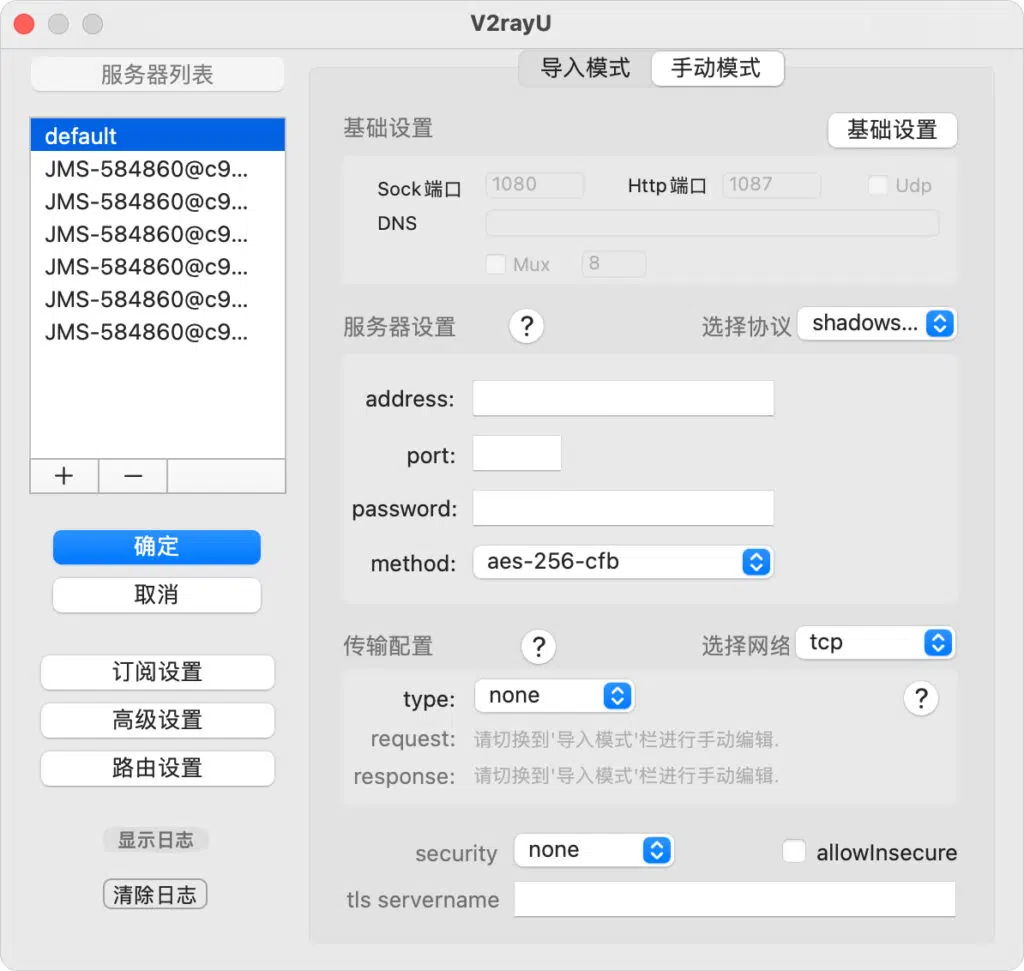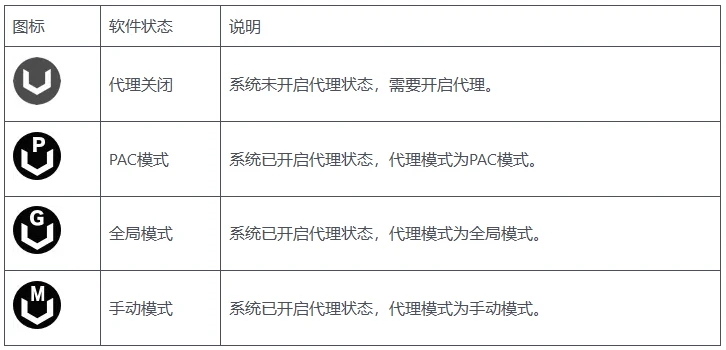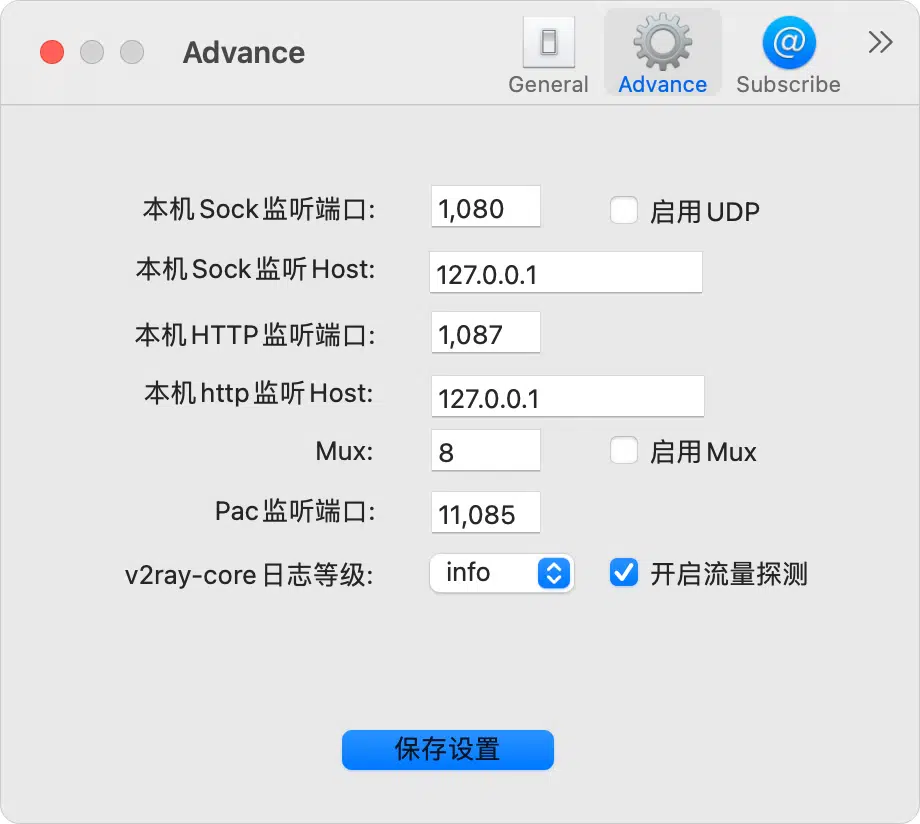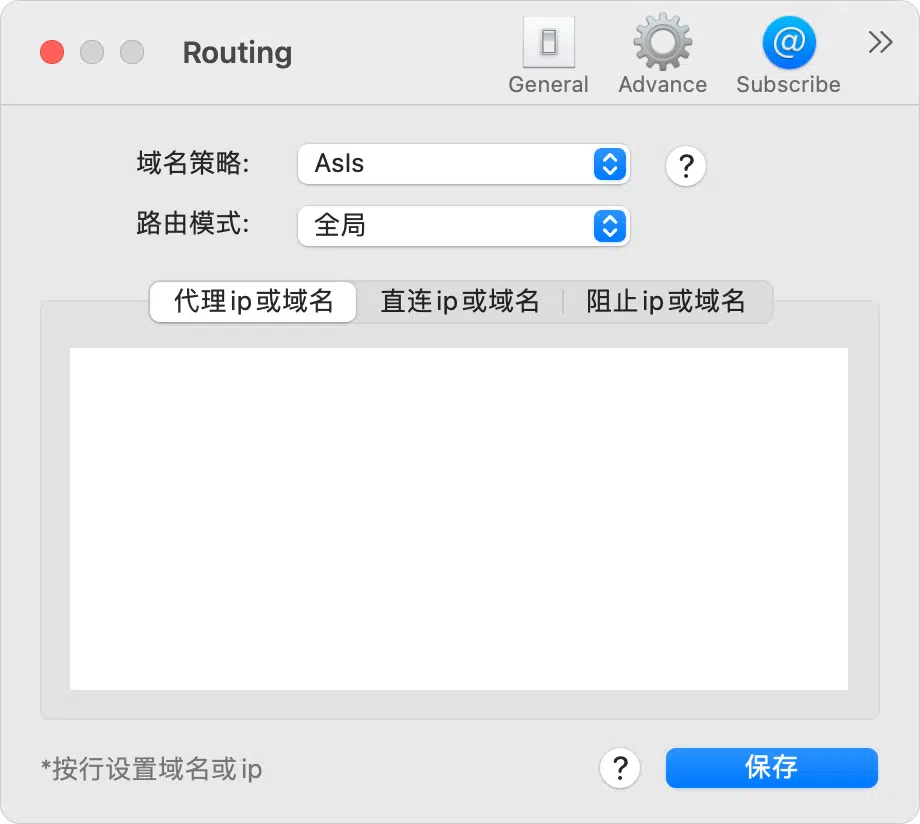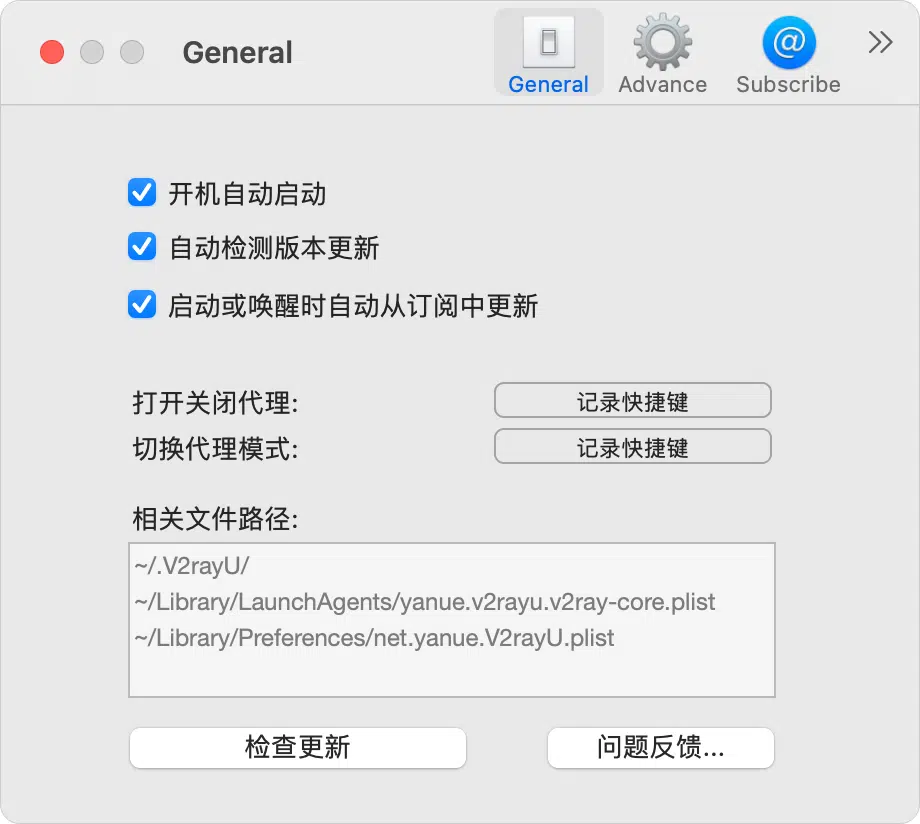V2rayU简介
V2rayU 是一款v2ray mac客户端,用于科学上网,使用swift4.2编写,基于v2ray项目,支持vmess,shadowsocks,socks5等服务协议(推荐搭建v2ray服务,可伪装成正常网站,防封锁),支持二维码,剪贴板导入,手动配置,二维码分享等,支持订阅。
主要特性
- 支持协议: vmess:// | vless:// | ss:// | ssr:// 协议,支持socks5协议,支持xlts
- 支持导入: 支持二维码,粘贴板导入,本地文件及url导入
- 支持编辑: 导入配置后可以手动更改配置信息
- 手动配置: 支持在导入或未导入情况下手动配置主要参数
- 分享二维码: 支持v2ray及shadowsocks协议格式分享
- 主动更新: 支持主动更新到最新版
- 支持模式: 支持pac模式,手动代理模式,支持全局代理(有别于vpn,只是将代理信息更新到系统代理http,https,socks)
- 支持4.0: 支持手动切换到v2ray-core 4.0以上配置格式
- 支持订阅: 支持v2ray和ss及ssr订阅
V2rayU下载
地址:https://dl.p6p.net/V2rayU/。
使用homebrew命令安装 brew install --cask v2rayu
macOS x64 还是 macOS ARM64?
自 3.3.0 版本开始,支持 Apple arm64 版本,注意下载对应的版本。
- V2rayU-64.dmg 为 macOS x64 版本使用
- V2rayU-arm64.dmg 为 macOS ARM64 版本适用
如何查看自己的 mac 是 macOS x64 还是 macOS ARM64 呢?
可通过终端命令来查看,打开 macOS 系统的终端,输入以下命令即可显示当前电脑所有的系统信息。
uname -a
一般在系统信息的末尾找到 arm64 字样,说明当前的电脑是 arm64 版本,反之如果找不到,则说明当前的电脑是 x64 版本。
V2rayU使用教程
V2rayU安装
安装过程十分简单,和别的离线下载的软件一样,双击下载的 V2rayU-64.dmg 或者 V2rayU-arm64.dmg 文件,如何判断下载哪个版本,查看本站最新版下载页面当中的说明,然后根据提示将 V2rayU.app 拖拽到 Applications 文件夹当中,就算完成了安装工作,如下图所示。
打开启动台,找到软件图标,单击启动软件。首次打开的时候会有安全提示,如下图所示,点击“好”继续。
然后打开“系统偏好设置” -> “安全性与隐私” 。
进入安全性与隐私后,可以看到允许从以下位置下载的 App 处显示:已阻止使用“”,因为来自身份不明的开发者。因为不是从 App Store 下载的,所以会显示这条提示,点击“”即可,如下图所示。
在新出来的授权弹框中输入登录账户密码,会再出现确认提示框,点击“打开”,V2rayU的图标出现在状态栏中,如下图所示。
点击状态栏的图标,即可出现软件主菜单,如下图所示。
自此完成了软件的安装。
节点
- 免费节点:V2rayU软件支持VMess、Shadowsocks、ShadowsocksR、HTTP、Socks5等代理协议,如需免费节点可以使用搜索引擎搜索。
- 付费订阅套餐:可以在机场百科栏目获取。
V2rayU配置
添加服务器
订阅设置
软件支持V2Ray、SS、SSR订阅,所以如果节点订阅地址当中包含这些协议,则可以通过订阅设置添加服务器,直接复制订阅地址即可。
配置V2Ray节点
打开主菜单 -> 服务器设置,点击服务器列表处的 ➕ 添加服务器,然后选择手动改模式,在选择协议处选择 vmess 即 V2Ray 协议,如下图所示。
根据V2Ray节点添加相关服务器信息,即可配置V2Ray服务器。
配置Xray节点
打开主菜单 -> 服务器设置,点击服务器列表处的 ➕ 添加服务器,然后选择手动改模式,在选择协议处选择 vless 即 Xray 协议,如下图所示。
根据Xray节点添加相关服务器信息,即可配置Xray服务器。
配置Trojan节点
打开主菜单 -> 服务器设置,点击服务器列表处的 ➕ 添加服务器,然后选择手动改模式,在选择协议处选择 trojan 即 Trojan 协议,如下图所示。
根据Trojan节点添加相关服务器信息,即可配置Trojan服务器。
配置Shadowsocks节点
打开主菜单 -> 服务器设置,点击服务器列表处的 ➕ 添加服务器,然后选择手动改模式,在选择协议处选择 shadowsocks 即 Shadowsocks 协议,如下图所示。
根据Shadowsocks节点添加相关服务器信息,即可配置Shadowsocks服务器。
配置Socks节点
打开主菜单 -> 服务器设置,点击服务器列表处的 ➕ 添加服务器,然后选择手动改模式,在选择协议处选择 socks 即 Socks 协议,如下图所示。
根据Socks节点添加相关服务器信息,即可配置Socks服务器。
从粘贴板导入
首先复制节点服务器的连接地址,不同协议的地址如下所示。
- VMESS服务器即v2Ray节点地址:vmess://
- LESS服务器即Xray节点地址:vless://
- Trojan服务器节点地址:trojan://
- Shadowsock服务器节点地址:ss://
- Socks5服务器节点地址:socks5://
然后选择主菜单当中的从粘贴板导入即可添加服务器。
扫描屏幕上的二维码
首先打开服务器节点的二维码图片,然后选择主菜单当中的扫描屏幕上的二维码即可添加服务器。
分享二维码
打开主菜单 -> 服务器列表,选中要分享的服务器,然后再打开主菜单,选择分享二维码即可出现当前服务器信息的二维码,使用其他设备如苹果手机代理客户端扫描即可在苹果手机上添加服务器。
使用教程
系统托盘图标说明
开启代理
打开主菜单,点击 Turn v2ray-core On 即可开启代理,关闭代理后系统托盘图标会从灰色变为白色或黑色,参考以上状态栏图标说明。
关闭代理
打开主菜单,点击 Turn v2ray-core Off 即可关闭代理,开启代理后系统托盘图标会变成灰色,参考以上状态栏图标说明。
高级设置
打开主菜单 -> 服务器设置,点击高级设置,在这里可以配置一些高级参数,如下图所示,新用户直接默认即可。
PAC设置
打开主菜单 -> PAC 设置,在这里可以设置PAC文件,默认直接已经选择网址形式并预填了PAC地址,图下图所示,新用户直接默认即可。
路由设置
打开主菜单 -> 服务器设置,点击路由设置,在这里可以配置域名策略及路由模式,已经需要代理IP或域名、需要直连IP或域名、需要阻止IP或域名,如下图所示新用户直接默认即可。
域名策略
在域名策略中,系统一共内置了三种域名策略可以选择。
- Asls
- IPIfNonMatch
- IPOnDemand
根据不同的需求选择合适的域名策略,一般默认即可。
路由模式
在路由模式中,系统一共内置了四种路由模式可以选择。
- 全局
- 绕过局域网地址
- 绕过大陆地址
- 绕过局域网和大陆地址
根据不同的需求选择合适的路由模式,一般选择绕过局域网与大陆地址。
开机自动启动
打开主菜单 -> 偏好设置,在 Generel 选项卡处找到开机自动启动,确认开机自动启动前 ✔ 已勾选,如未勾选直接勾选即可使软件在开机时自动启动,如下图所示。